最高のビデオ解像度を持っていると思っていても、問題であることが判明した場合があります。 なぜ問題になるのでしょうか? 超高解像度のため、開けない動画もありますので。 これは、モバイル デバイスまたはコンピュータ デバイスで通常使用するポータブル メディア プレーヤーに当てはまります。 したがって、この種の問題については、ビデオの解像度を上げたり下げたりする準備をする必要があります。 これに沿って、最高のものが必要になります ビデオ解像度コンバーター あなたの手のひらに。 幸いなことに、この記事では、さまざまなプラットフォームでいつでも使用できる最高の編集プログラムを XNUMX つ紹介します。
この記事を読めば、迷うことなくタスクをこなせるようになりますのでご安心ください。 これから紹介するツールにより、解像度を変更した後でもビデオ品質を維持できるようになるからです。 したがって、これ以上の別れはせずに、以下のコンテンツを読んで、最高のデスクトップ、オンライン、およびモバイル プログラムを知りましょう。
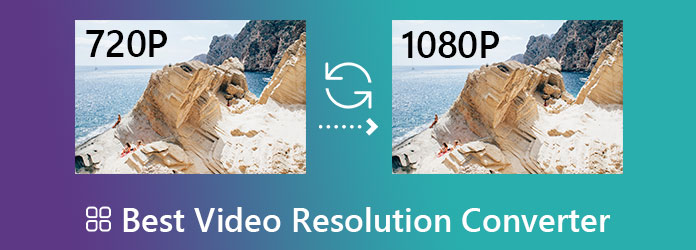
Windows、Mac、および Linux コンピューターの場合は、 動画変換 究極 ビデオ解像度コンバーターを無料でダウンロードできるようにするために最初に考慮すべきことです。 このソフトウェアには、ビデオを強化するために必要なすべてを支援する AI を活用したツールが付属しています。 さらに、この Video Converter Ultimate の多機能ツールを使用すると、いくつかの方法でビデオ解像度を変換できます。変換プロセスまたはツールボックスのビデオ エンハンサーを使用してバッチで実行できるからです。 はい、あなたはそれを正しく読みました。 超高速ファイル変換プリセットの一部として、大量の動画の解像度を一度に増減できます。 一括解像度変換にもかかわらず、シームレスなビデオ品質を 300 以上のデバイスで利用できることが期待できます。
そのうえ? この Video Converter Ultimate は、超解像度のビデオ エンハンサーであるだけでなく、それ以上の機能も備えています。 また、リッピング、MV、コラージュ、3D、GIF などを作成するための最高の相棒にもなります。 素晴らしいツールボックスで提供される何百ものツールは言うまでもありません。ここには、ビデオを編集する場合に必要なものがすべて揃っています。
Video Converter Ultimate の機能
最初に、このビデオ解像度コンバーターを無料でダウンロードして入手し、PC にインストールします。 次に、それを開いて、変換する必要がある複数の動画のアップロードを開始します。 プラス インターフェイスの中央にある記号または ファイルを追加 左隅の上部にあるタブ。
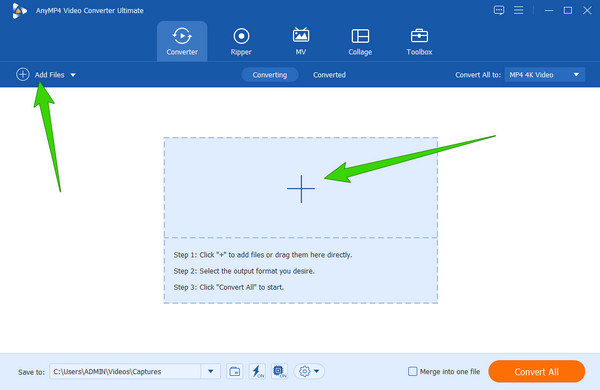
アップロードしたら、次の矢印アイコンをクリックします。 すべて変換 オプションに。 次に、ポップアップ ウィンドウで、ビデオに必要な出力形式を選択します。 その後、好みの解像度も選択します。
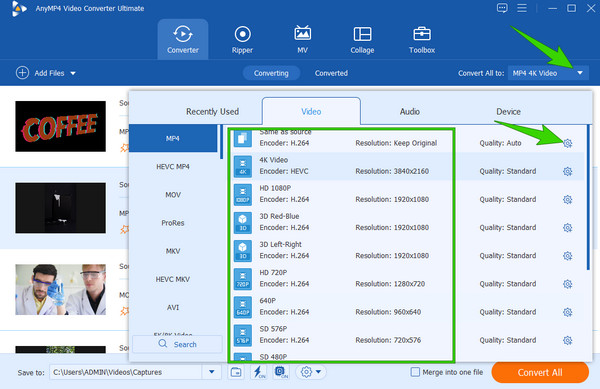
希望する解像度が選択肢にない場合は、 切り替え 前の画像に見られるように、アイコン。 次に、新しいウィンドウで、 選択し、好みの解像度を選択して、 新規作成 後。 その後、作成した解像度が表示され、クリックします。
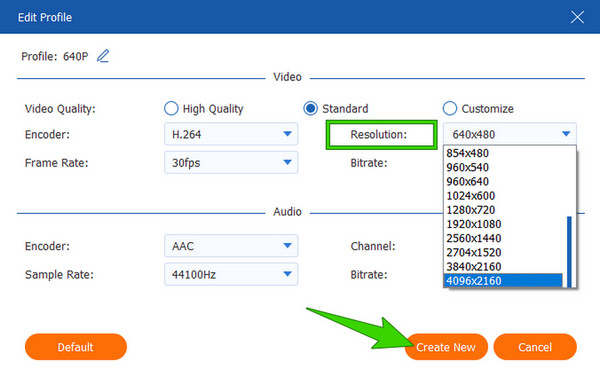
最後に、 すべて変換 ボタンをクリックして変換プロセスを開始します。 ただし、その前に、次のことを確認してください。 超高速 と Hardware 加速がオンになります。
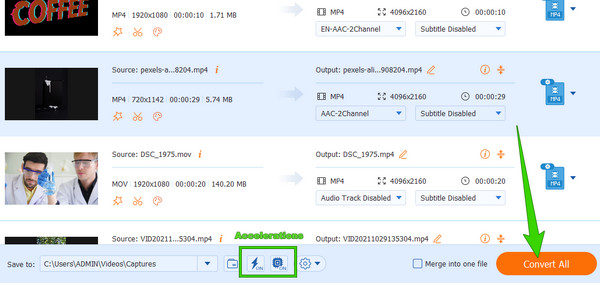
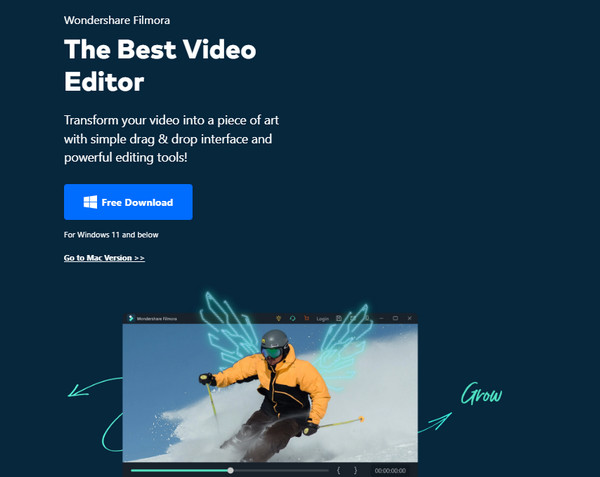
PC で最高のビデオ解像度エンハンサーの次は、Wondershare のこの Filmora です。 さらに、このソフトウェアは、最初のソフトウェアと同様に、ユーザーフレンドリーなインターフェースにより、初心者にとって最高の相棒になる可能性があります. Filmora は最近最も人気のあるビデオ編集ツールの 4 つであるため、前に見たことがあるはずです。これは、多くの素晴らしく強力な機能を備えているため、まったく驚くべきことではありません。 その機能の XNUMX つは、ビデオを安定させながら、ビデオの解像度を最大 XNUMXK まで大幅に変換できることです。 それとは別に、Filmora は、カラー コントローラー、グリーン スクリーン モード、ノイズ除去、優れた効果、フィルターなど、他の素晴らしい機能を提供します。 ただし、前のものとは異なり、ここでの高度なツールは制限されており、保存プロセスはより高速になる可能性があります.
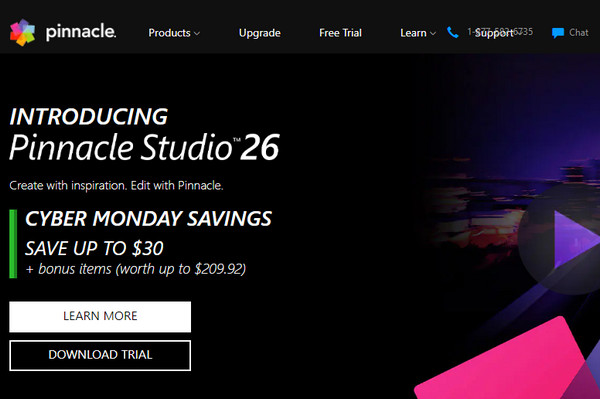
上級のビデオ解像度コンバーターを探しているなら、Pinnacle Studio を無料でダウンロードできます。 ピナクル システムは最初にこのソフトウェアを開発し、買収以来 Corel によって継続的に開発されてきました。 取得時から、このソフトウェアは大幅に改善され、最高のビデオ解像度向上ツールの 4 つになりました。 低解像度のビデオで動作し、それらを HD および 3K 解像度に変換できます。 さらに、Pinnacle で楽しめる 4D 編集、VR サポート、タイトル エディター、マルチカム編集ツールなどの機能があります。 それとは別に、そのインターフェースのシンプルさとそのツールのスムーズな利用はあなたを感動させるでしょう. ただし、モーショントラッキングでその問題を確認する必要があります. さらに、このツールの XNUMXK ビデオをサポートする有料版は高価であり、macOS では利用できないことは言うまでもありません。

オンラインのビデオ解像度エンハンサーを前進させるには、Clipchamp を最初に検討する必要があります。 このオンライン プログラムは、今日オンラインで最も使用されているビデオ エディターの XNUMX つです。 あなたはそれを使用することができます アップスケール 480p から 1080p. 誰もが愛する多くの美しい機能を備えているため、人気があるのも不思議ではありません。 多くのユーザーは、この Web ツールがそれほど労力をかけずに最悪のビデオを印象的なものに変換する方法に感銘を受けています. さらに、このツールは、アクセスしやすくわかりやすいインターフェイスを使用しながら、さまざまな形式で機能します。 また、基本的なビデオ編集ツール、オーディオ エンハンサー、グリーン スクリーン機能、ピクチャー イン ピクチャー オプションが付属しています。 ただし、Clipchamp は完全ではないツールであるため、無料版を使用すると、透かしが埋め込まれた 480p 品質の動画のみが生成されます。

見逃してはならないもう XNUMX つの高解像度から低解像度へのオンライン ビデオ コンバーターは、この Kizoa です。 トランジション オプション、既製のテンプレート、グリーン スクリーン、特殊効果、テキスト、GIF などの優れた機能を備えた、手頃な価格の最もアクセスしやすいオンライン ビデオ エディターの XNUMX つです。 ただし、解像度変換がかなり見づらく、有料版を使わないと使えません。 それでも、多くのビデオ編集や作成タスクで使用できます。

さて、iPhone で最高の MP4 ビデオ解像度コンバーターを探している人にとって、この iMovie は最も象徴的なアプリです。 iPhone と Mac のスターの 720 つであるため、Apple ユーザーであれば、すでにそれについて知っているかもしれません。 一方、このアプリは、ビデオを 1080p、4p、XNUMXK に即座に変換します。 さらに、このアプリには、ムービー メーカーであるだけでなく、素晴らしいフィルターとエフェクト、グリーン スクリーン、ビデオ編集調整、ムービー共有も付属しています。 その上、このアプリは使用中ずっと無料です。 ただし、Appleユーザー向けのアプリなので、WindowsやAndroidユーザーはそのすばらしさを味わえません。

このリストを完成させるには、Inverse のこのビデオ コンバーターおよびコンプレッサー アプリを使用します。 Androidで取得できる使いやすいビデオ解像度エンハンサーアプリで、ビデオを240pから4Kに変換できます. さらに、それはあなたができるようになります ビデオの解像度をカスタマイズする あなたのニーズに基づいて。 このアプリは、MGP、MPEG、MP4、ACI、MTS、TS、AVI、VOB、WMV、MKV などのさまざまな形式をサポートしていることは言うまでもありません。 ただし、このアプリが長時間使用するとクラッシュする傾向があるように、すべての編集ツールには常にマイナス面があります。
アプリなしで iPhone のビデオ解像度を変更できますか?
iPhone にはいくつかの基本的なビデオ編集ツールが組み込まれている場合がありますが、解像度コンバーターはそれらのツールの XNUMX つではありません。
Mac で一括ビデオの解像度を変換するにはどうすればよいですか?
残念ながら、iMovie は大量のファイルを同時に処理することはできません。 したがって、Mac で超解像度ビデオ エンハンサーが必要な場合は、 動画変換 究極.
長い動画の解像度を変更できますか?
はい。 動画変換 究極 ユーザーが長編映画で作業できるようにします。
ビデオ解像度コンバーター この記事で概説されているように、ビデオをすばやく便利に編集できます。 あとは、デバイスを準備し、時間をかけてツールを XNUMX つずつ試すだけです。 ただし、どちらを最初に使用するかわからない場合は、 動画変換 究極、そして確かに、このツールで十分なので、わざわざ他のものを試す必要はありません.
もっと読書
PCで最高のコンバーターで1080pビデオを480pビデオに変換する方法
1080p ビデオを 480p ビデオに変換する必要がある場合は、優れたツールを利用する必要があります。 この投稿に乗って、使用する必要がある最高のビデオ編集ツールを見つけてください
DVD をアップスケールする方法: DVD を効率的にアップグレードする 3 つの方法
DVD アップスケーリングにより、お気に入りの自家製 DVD ビデオを再現します。 この記事で概説した XNUMX つの最良の方法は、あなたとあなたの DVD ビデオがそれらを試すのを待っています。
Windows ムービー メーカーでビデオ品質を向上させる方法に関する効率的なソリューションを学びます。 この記事をタップして、提示された詳細なステップバイステップを把握してください
Premiere Proで高品質のビデオをエクスポートする方法に関する回答とともに、品質を向上させるためのガイドラインも優れています. 来て、ここでそれを見ます